Jag tänkte att vi skulle kika på hur man hämtar bilder från Google Foto i molnet. Många användare tror fortfarande att man måste krångla med en sladd för att få tillgång till sina mobilbilder i datorn. Det behövs alltså inte. Jag ska förklara hur du kan hämta dem och förutsättningarna för att du ska kunna göra det.
Inställningar i mobiltelefonen.
När man har en androidbaserad mobiltelefon så tar man bilder med kameran och de hamnar i appen Galleriet. För att bilderna i Galleriet ska hamna i Google Foto så måste vi se till att de säkerhetskopieras dit.
- På din mobiltelefon: Öppna appen Google Foto. Tryck på konto-ikonen längst uppe till höger.
- I dialogrutan som dyker upp trycker du på Säkerhetskopiera. Vi vill att alla bilder i Galleriet ska säkerhetskopieras till Google Foto. Under dialogrutan ”Säkerhetskopiera” ska vi aktivera Säkerhetskopiering. Du kan ställa in vilken bildkvalitet det ska vara på bilderna i Google Foto. Original tar mest plats på servern men är bäst bildkvalitet. Här kan du också se vilket Google-konto som säkerhetskopian hamnar i. Nu när du tar en bild med kameran på telefonen så ska den kopieras till Google Foto i molnet.
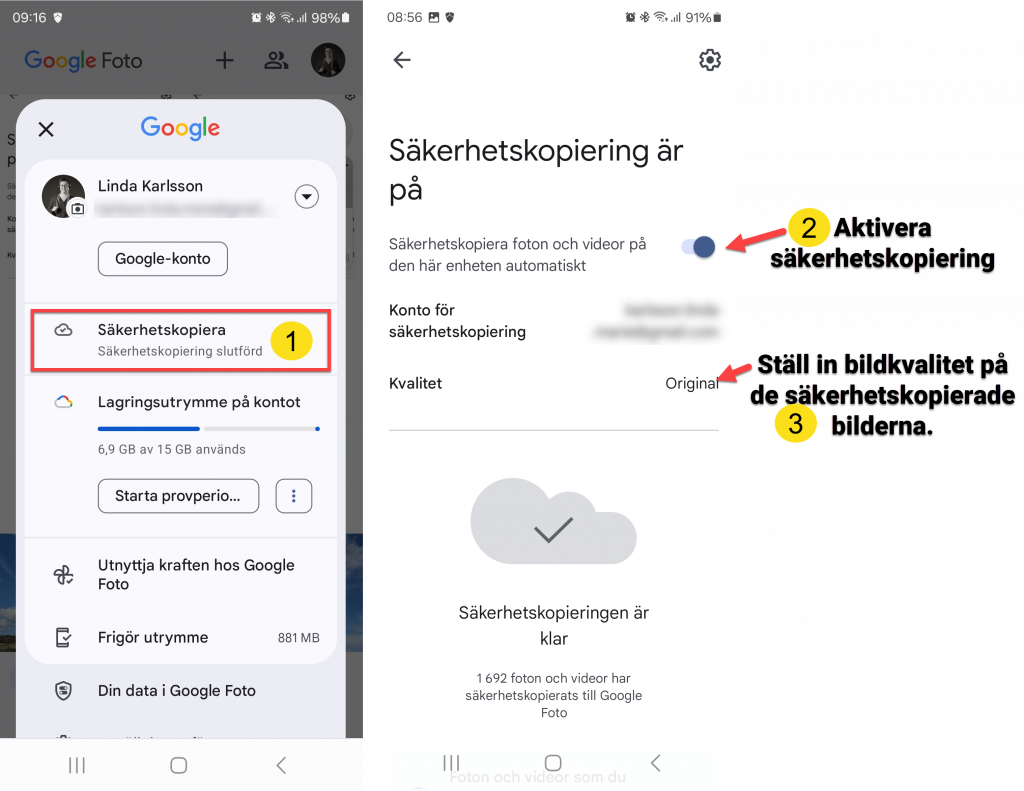
Det räcker med att du gör den här inställningen en gång så att du har aktiverat säkerhetskopieringen.
Hämta en bild från molnet.
Så då har vi fixat säkerhetskopieringen. Nu ska vi kika på hur du hämtar en bild från Google Foto från din dator. I det här fallet är det samma procedur på en Windows-dator som det är på en Mac. Vi ska använda webbläsaren i datorn för att se alla bilderna som vi har tagit med telefonen. Vi ska inte titta i telefonen utan kika i molnet dit telefonen har säkerhetskopierat våra bilder.
På din dator.
Öppna din den webbläsare du normalt använder för att surfa på webben, till exempel Google Chrome, Microsoft Edge eller Mozilla Firefox. I adressfältet kan du skriva in adressen: https://photos.google.com/. Logga in i ditt Google Konto om du inte redan är inloggad i Googles tjänster via webbläsaren. Du anger användarnamn (mailadressen) samt lösenordet för ditt Google konto. Troligen är det två stegs verifiering för kontot så du kommer att bli uppmanad att godkänna inloggningen på din androidtelefon. När du har loggat in ska du kunna se alla dina foton som du har tagit med telefonen.
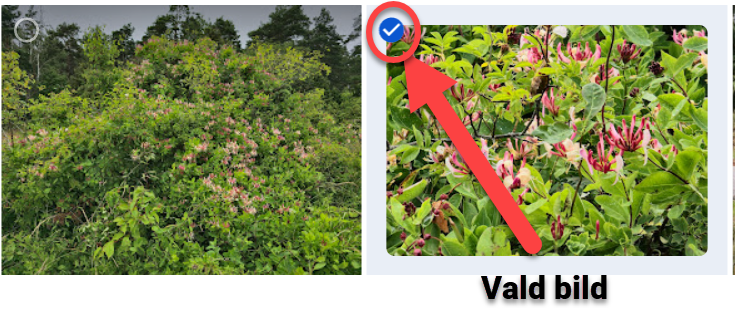
- För att ladda ner en bild till datorn måste du välja den. Längst uppe i vänstra hörnet på bilden ser du en liten ring med en bock i. Klicka på den ikonen.
- När du har valt din bild så klickar du på de tre prickarna längst uppe till höger.
- I menyn som visas trycker du på ladda ner.
- Nu hämtas bilden till din dator. Den hamnar i mappen ”Hämtade filer” i Utforskaren.
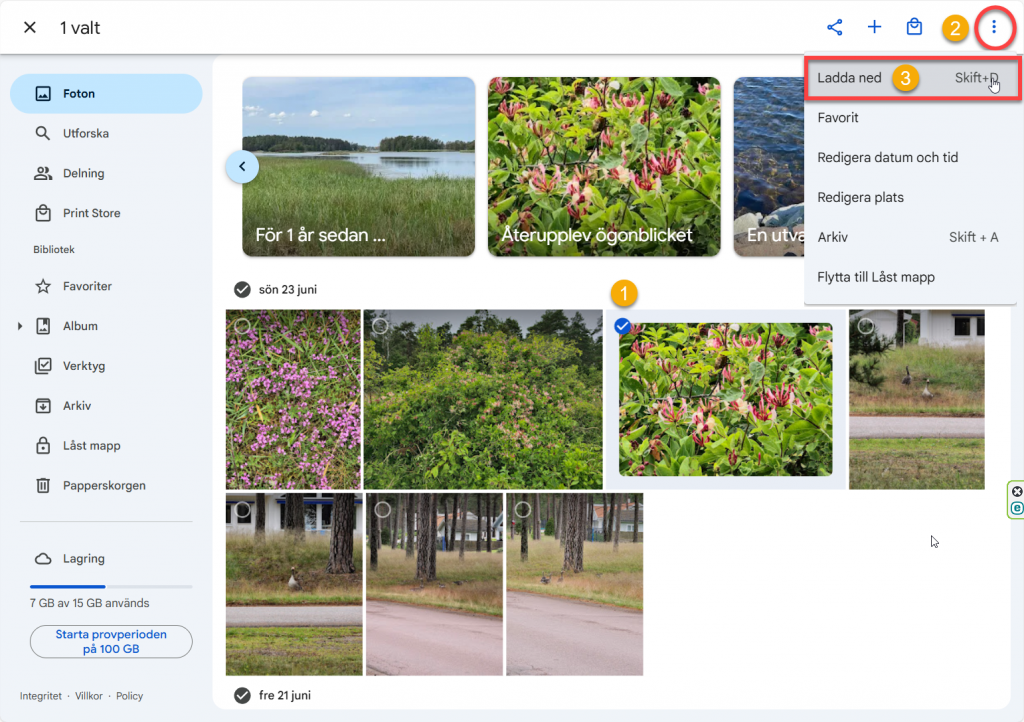
När man laddar ner en bild i taget så får men ner bildfilen som den är, men om man väljer flera bilder samtidigt och laddar ner så kommer Google Foto att packa bilderna i en komprimerad mapp, en så kallad ZIP-fil. När du har laddat ner den komprimerade filen så hamnar den i mappen Hämtade filer i Utforskaren. Ikonen ser ut som en mapp med en dragkedja på. För att extrahera mappen till datorn gör du på följande sätt:
- Högerklicka på mappen.
- Välj sedan Extrahera alla i snabbmenyn.
- Följ guiden genom att klicka nästa. När du är klar bör du ha ytterligare en mapp som heter samma som ZIP-filen men utan dragkedja. Dubbelklicka på den så ser du dina nedladdade bilder.
- Flytta sedan bilderna som du har laddat ner till ditt bildbibliotek i datorn. Vanligtvis spara man sina bilder i mappen Bilder i Utforskaren.
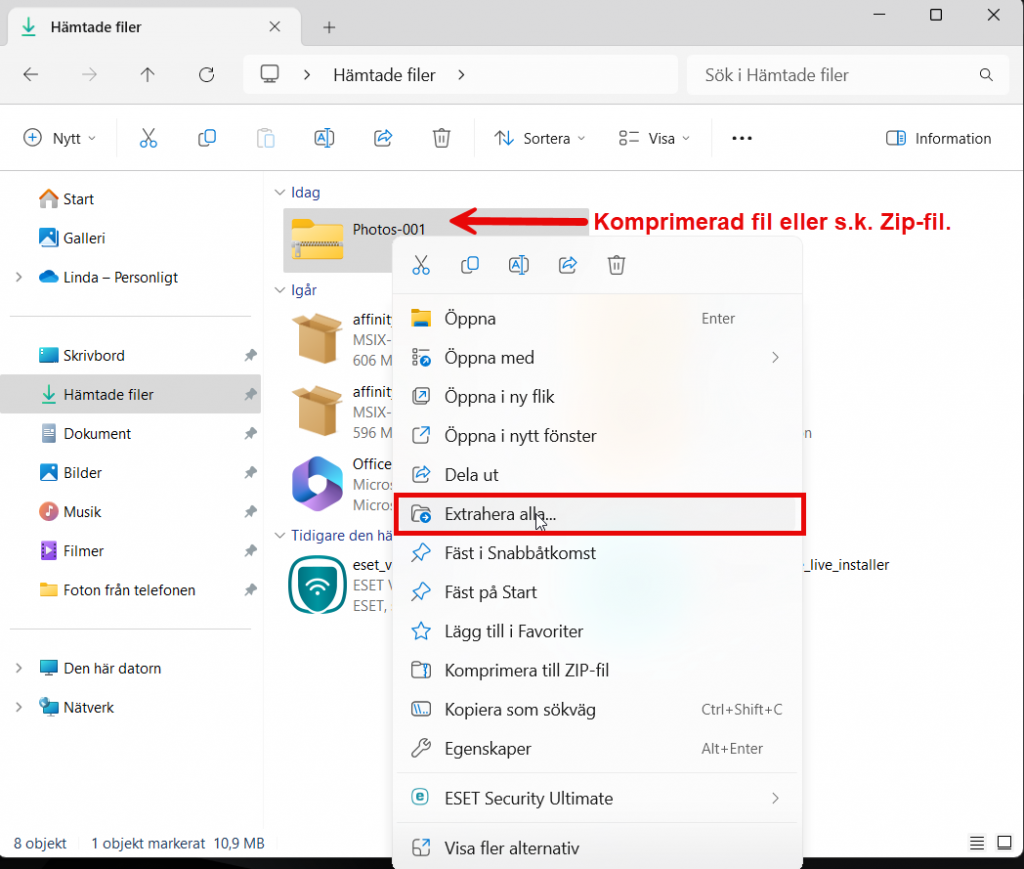
Det här är ett sätt att hantera sina bilder från telefonen. Om man inte vill använda sig av ”Molnet” för hanteringen jag då är det import från telefonen via sladd som gäller. Nackdelen med att inte använda molnet är helt enkelt den mänskliga faktorn. De flesta glömmer att ta backup på sin telefon, eller så hade de ”tänkt att göra det sen”. Men när telefonen väl har gått sönder och det inte går att rädda bilderna så är det för sent.


